Revit下载与安装2025:离线包+激活教程(附插件推荐)
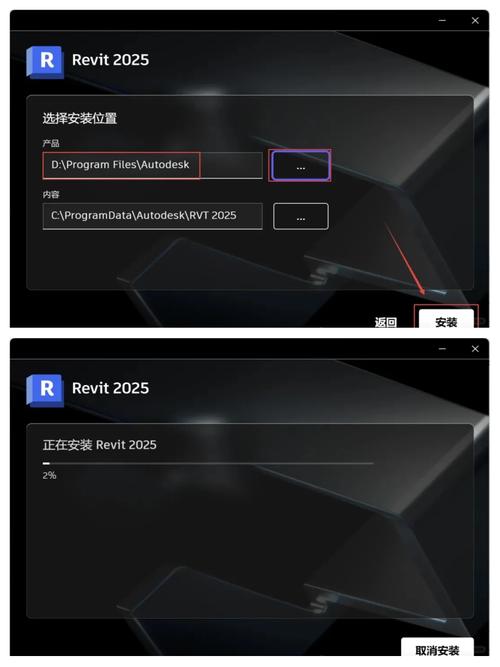
一、前言与合法性声明
- Revit 是 Autodesk 提供的商业建筑信息模型(BIM)软件。使用 Revit 需要有效的许可证(订阅、教育许可或试用)。
- 本文介绍的“激活”均为通过 Autodek 官方授权体系(签入账户、序列号/产品密钥或网络许可服务器)完成的合法激活流程。坚决反对和不提供任何形式的破解、补丁、序列号生成器或非法激活方法。非法使用可能带来法律风险与安全隐患(木马/后门)。
- 文末有插件推荐与安装方法,均以官方/开源渠道为准。
二、Revit 2025 基本信息与系统环境要求(简要)
在安装前请确认目标电脑或服务器满足 Autodesk 官方的最低/推荐配置(以下为常见要点,具体请以 Autodesk 官方“System Requirements for Revit 2025”为准):
- 操作系统:Windows 11 / Windows 10(64 位)最新更新(注意:Revit 不支持 macOS 原生运行)。
- CPU:多核处理器,建议 4 核或以上;设计与渲染工作建议更高频率与核数。
- 内存:最低 8 GB,推荐 16GB+(大型项目推荐 32GB)。
- 显卡:符合 DirectX 11/12 的独立 GPU,支持硬件加速的显存 4GB+。
- 磁盘:SSD 建议;安装分区 30GB 以上空闲(含缓存与临时文件)。
- 依赖项:.NET、Visual C++ 可再发行组件等(安装程序会自动提示并安装)。
三、获取 Revit 2025 的合法途径
1) Autodesk 订阅(商业):
- 访问 manage.autodesk.com,使用 Autodesk ID 登录或注册。
- 购买 Revit 订阅或通过经销商获得订阅(含序列号与产品密钥)。
- 订阅用户可在账户页面下载对应安装包并管理许可。
2) Autodesk 教育版(学生/教师):
- 教育许可通常对在校学生/教师免费,需通过 education.autodesk.com 验证学籍/教职。
- 教育许可为个人使用提供一年有效期,可续期(需继续满足教育资格)。
3) 官方试用版本:
- Autodesk 官网提供 30 天试用(或指定时间),可用于短期评估。试用激活通常通过 Autodesk 帐户登录实现。
四、下载方式与离线包(离线安装包)制作
Autodesk 提供多种下载方式,适应在线安装或离线部署需求:
1) 直接下载(在线安装/简易安装):
- 进入 Autodesk Account -> Products -> Revit 2025 -> Downloads,按照“Download Now / Browser Download / Offline Installer”的选项进行选择。
- “Download Now”通常提供下载器并在线安装;“Browser Download”直接下载安装压缩包;“Offline Installer”则是完整安装包适合无网络或企业部署。
2) 使用 Autodesk Download Manager / Create Deployment(推荐用于企业批量部署):
- Autodesk Installer 通常自带“Create Deployment(创建部署)”选项,便于一次性生成包含所有组件、语言包及可选插件的离线部署包。
- 在创建部署时可以指定安装路径、要包含的产品、工作站范围、序列号(可在部署期间预置或留空让最终用户激活)与安装命令行参数,便于 IT 部门统一部署。
3) 注意事项:
- 离线包文件体积大(数 GB),请预留足够磁盘空间。
- 下载时选择官方渠道以保证文件完整与安装安全(避免被篡改的第三方安装包)。
五、安装前准备(建议步骤)
1) 备份重要项目文件与家庭(Families)。
2) 卸载残留旧版或测试版(若需干净安装),但保留必要的模板与族库备份。
3) 暂时关闭杀毒软件或在安装前允许 Autodesk 安装程序的网络行为,以避免拦截。
4) 以管理员身份运行安装程序(右键“以管理员身份运行”)。
5) 如果计划网络许可部署,预先在许可服务器上安装 Autodesk Network License Manager(见下文)。
六、Revit 2025 安装步骤(离线包场景)
以下为常见离线安装的通用步骤,具体界面或选项以官方安装器为准:
1) 解压离线安装包(若为压缩包)。
2) 运行 Setup.exe 或双击安装程序。
3) 选择“安装(Install)”或“创建部署(Create Deployment)”:
- 单机安装:选择“Install”,按提示逐步安装组件(Revit 主程序、Language Packs、Content Library 等)。
- 批量部署:选择“Create Deployment”,设定部署名称、安装路径、要包含的产品与组件、安装参数与序列号(可在部署中预置序列号与产品密钥,以便无人值守安装)。
4) 许可类型选择:
- Named User(推荐订阅方式):默认通过 Autodesk ID 登录完成授权(用户激活时联网登录)。
- Standalone(单机,输入序列号与产品密钥)。
- Network License(多用户):在客户端配置指向许可证服务器的地址。
5) 安装完成后重启计算机(如提示)。
6) 第一次启动时,根据许可方式按提示进行登录或激活。
七、合法激活方法(含离线环境下的官方途径)
重要:以下为官方/合法授权的激活方式,适用于各种授权情形。
1) Named User(订阅/云授权):
- 用户启动 Revit,选择“Sign In”(登录)并输入 Autodesk ID(邮箱 + 密码)。
- 登录后软件会自动从 Autodesk 授权系统获取许可并激活(需要联网首次登录以绑定许可证;若长期离线,请与企业管理员协调许可策略)。
2) 单机/序列号激活(Standalone Activation):
- 在安装过程中输入从 Autodesk 或经销商获悉的“序列号(Serial Number)”与“产品密钥(Product Key)”。
- 启动 Revit 时若需要激活,通常会弹出激活窗口并提示联网激活或离线激活。
- 联网激活:按提示联网以自动完成激活。
- 离线激活(官方流程):如果计算机无法联网,安装程序可能会提供“我无法联机激活(Get an activation code offline)”的选项。官方流程通常为:
a) 记录产品提供的请求代码(request code)及相关信息。
b) 使用有网络访问权限的另一台设备登录 Autodesk Account(manage.autodesk.com)或 Autodesk 激活页面,输入请求代码与序列号以生成激活码(activation code)。
c) 将生成的激活码输入离线机器上的激活窗口以完成激活。
- 注意:具体界面文字与步骤以 Autodesk 官方安装器为准。该离线激活流程是 Autodesk 官方允许的方式,并不涉及破解。
3) 网络许可(Autodesk Network License Manager,NLM):
- 企业/机构常采用网络许可(FLEXnet)模式,在一台或多台服务器上安装 Autodesk Network License Manager(NLM)。
- 合法许可流程概述:
a) 在许可证服务器上下载并安装 Autodesk Network License Manager(与 Revit 版本匹配)。
b) 在 Autodesk Account 获取网络许可文件或授权码,并在 NLM 上导入/配置(通常会有一个授权文件或通过 Autodesk 获取 license file)。
c) 在客户端 Revit 安装时选择“Network License”,输入许可证服务器的主机名或 IP(或通过 AD 管理的指定配置)。
d) 客户端启动时会从 NLM 获取并保留许可计数。
- NLM 常见注意点:
- 确保网络与防火墙放通 FLEXnet 相关端口(通常 27000-27009 或厂商指定端口)。
- NLM 服务需要管理员权限运行并定期与 Autodesk 通信以续期或同步许可(具体以 Autodesk 通知为准)。
- 多站点或远程办公可采用 VPN 或 Autodesk 的云许可解决方案(咨询 Autodesk 或经销商)。
八、离线/企业部署实务(建议)
- 创建部署包:使用安装器的“Create Deployment”功能预置序列号、共同的安装设置与插件,便于无人值守安装。
- 使用组策略(GPO)或软件分发平台(SCCM、Intune)来批量推送部署包。
- 集中管理内容库(Families/模板/项目标准),通过网络共享或版本控制(如 BIM 360/ACC)分发。
- 维护一份安装日志与部署记录,以便日后审计与支持。
九、安装与运行常见问题与排查
1) 安装失败或 MSI 错误:
- 检查磁盘空间、用户权限(以管理员身份运行)、临时文件夹权限。
- 清除 Windows 临时文件,并确认 Windows Installer 服务正常运行。
2) 依赖组件安装失败(.NET、VC++):
- 手动安装缺失的 .NET 框架或 Visual C++ 运行时,并重启后重试安装。
3) 激活失败(联网错误):
- 检查网络代理/防火墙是否阻止与 Autodesk 授权服务器的通信(允许 manage.autodesk.com、accounts.autodesk.com 等域名)。
- 若无法联网,使用官方离线激活流程(见上文),或联系 Autodesk 支持。
4) 项目打开异常或族缺失:
- 检查内容库路径设置,确保模板与族库版本匹配(同一 Revit 版本或兼容版本)。
- 检查工作集与链接文件版本。
十、插件(Add-ins)推荐与离线安装方法
以下为业界常用、对工作流程提升明显的插件/工具,涵盖免费开源与商业产品。安装均建议通过官方渠道获取安装包并按照授权方式激活(若为商业插件,避免使用盗版)。
1) Dynamo(内置或独立):
- 功能:视觉化编程,自动化重复任务、数据导入导出与参数化建模。
- 安装/离线安装:Revit 通常自带 Dynamo。需要特定版本可从 Dynamo 官网或 Revit 安装包获取独立安装包,离线 copy 安装。
2) pyRevit(开源,免费):
- 功能:脚本管理、常用批处理工具、快速开发环境。
- 安装:下载离线安装包或 zip,按说明将 pyRevit 安装到用户路径或通过安装器安装到 Revit。
3) Revit Lookup(开源):
- 功能:调试与查看 Revit API 对象,开发与诊断工具。
- 安装:复制 AddIn manifest 到 %appdata%\Autodesk\Revit\Addins\2025 或 ProgramData 路径。
4) Enscape(实时渲染):
- 功能:实时渲染与漫游,适合快速方案沟通。
- 授权:商业,需单独购买或通过经销商获取授权。
- 离线安装:获取官方 MSI/EXE 安装包并按说明部署,授权通常通过登录或离线许可文件完成。
5) Twinmotion / Unreal Datasmith:
- 功能:建筑实时渲染、可视化与交互。
- 安装:官方提供独立安装包,Datasmith 插件以 Add-in 形式导出 Revit 场景。
6) Ideate Tools / IdeateApps(商业套件):
- 功能:数据管理、文档链接与模型检查,提高效率。
- 授权:商业付费,支持企业部署。
7) CTC Express Tools、BIM One Tools、CTC BIM Project Suite 等:
- 功能:模型修改、注释自动化、坐标处理等丰富工具。
- 安装:通常提供 MSI/EXE 或 AddIn 文件,可批量部署到 Addins 目录。
插件离线安装的一般步骤:
- 下载官方提供的安装包(MSI/EXE)或 Zip 包。
- 若为 AddIn manifest 与 DLL 文件:将 .addin 文件与对应 DLL 放入:
- 用户级:%appdata%\Autodesk\Revit\Addins\2025\
- 机器级:C:\ProgramData\Autodesk\Revit\Addins\2025\
- 重启 Revit 检查插件是否加载(Revit -> Add-ins 菜单)。
- 注意插件的兼容版本号,使用与 Revit 2025 对应的插件版本。
十一、插件管理与冲突处理建议
- 建立“插件白名单/清单”,记录每个插件用途与授权方式。
- 在生产环境中先在测试机上验证插件兼容性与性能影响,再批量部署。
- 定期更新插件以获得兼容性与安全性修复。
- 若出现冲突,逐个禁用插件来定位问题;Revit 的崩溃日志(Journal 文件)有助排查。
十二、最佳实践与日常维护
- 项目模板与族库版本控制:建立统一 BIM 标准,模板与族库使用共享路径并定期备份。
- 定期清理并压缩项目(Compact central model / Purge unused 等)。
- 建立自动备份策略,保存中央模型历史与本地副本。
- IT 策略:统一部署更新补丁、插件与内容库,维护许可证清单与合规记录。
- 用户培训:定期对团队进行 Revit 与 Dynamo 等工具的培训,提高建模质量与效率。
十三、遇到问题时的支持渠道
- Autodesk 官方支持(manage.autodesk.com -> Support)。
- 官方论坛与社区(Autodesk Community、Revit Forum)。
- 经销商与本地技术支持。
- 第三方插件供应商的技术支持。
十四、结语

Revit 2025 的部署与激活在企业环境下可通过官方提供的离线安装、批量部署与网络许可方式实现高效与合规的推广。离线激活有 Autodesk 官方规范流程可供使用,务必通过 Autodesk Account 或经销商获取合法序列号与激活码。插件可显著提升建模、文档与可视化效率,但请通过官方或开源渠道获取并在受控环境中验证后再推送到生产系统中。若您需要,我可以根据您的具体场景(例如:单机用户、企业多站点部署、没有网络环境的离线部署)进一步提供量身定制的部署方案与命令行/配置示例(仍将遵守合法授权前提)。
BIM技术是未来的趋势,学习、了解掌握更多BIM前言技术是大势所趋,欢迎更多BIMer加入BIM中文网大家庭(http://www.wanbim.com),一起共同探讨学习BIM技术,了解BIM应用!
相关培训